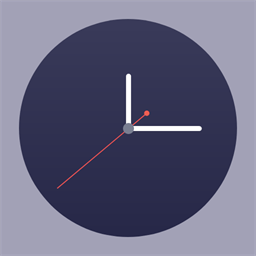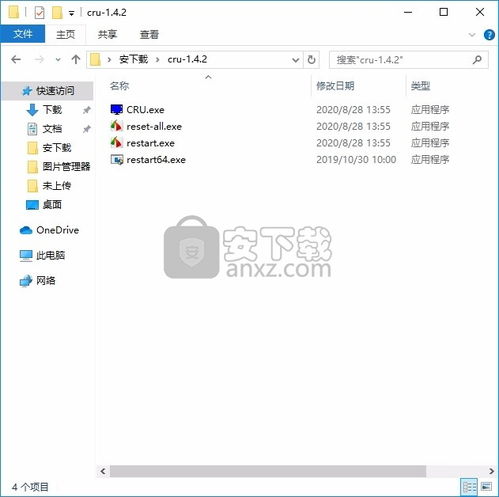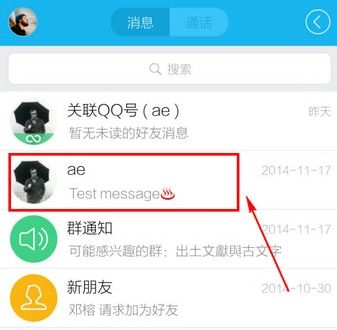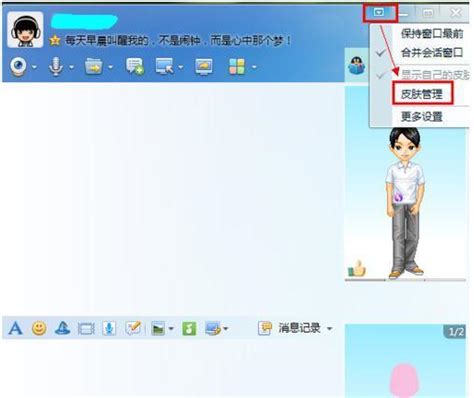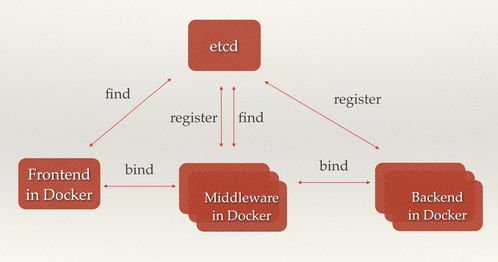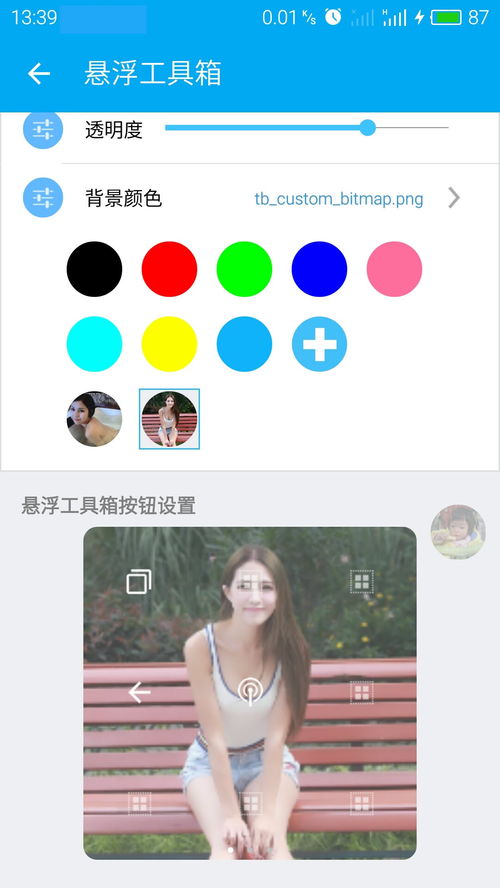如何轻松自定义您的电脑桌面背景图片
在日复一日地使用电脑的过程中,是否觉得默认的桌面背景已经让你审美疲劳?是时候给你的电脑桌面来个大变身,让它焕然一新,充满个性与活力!今天,我们就来聊聊怎么自定义电脑桌面图片,让你的工作和学习环境变得更加愉悦和高效。这不仅仅是一次简单的设置更改,而是一场视觉盛宴的开启,让每一次开机都成为一次全新的探索。

一、了解你的电脑系统
首先,无论是Windows系统还是macOS,自定义桌面图片的操作都相对简单且直观,但具体步骤略有不同。在开始之前,确保你清楚自己的电脑运行的是哪个操作系统,这将帮助你更快地找到正确的设置路径。

Windows系统:通常在“个性化”设置中,你可以找到“背景”选项,这里就是改变桌面图片的“魔法之地”。
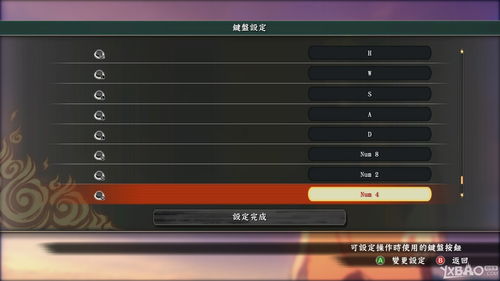
macOS:苹果用户则需要在“系统偏好设置”中找到“桌面与屏幕保护程序”,点击进去,你会发现一个充满无限可能的图片库,以及上传自定义图片的选项。

二、挑选或制作你的专属图片
选择一张合适的图片作为桌面背景,是打造个性化空间的第一步。这可以是你钟爱的风景照、家人朋友的合照、宠物卖萌的瞬间,甚至是你的艺术作品或设计作品。图片的分辨率至关重要,一般而言,选择与你屏幕分辨率相匹配或更高的图片,能够确保图片显示清晰,不模糊。
自然风光:一张宁静的湖泊、壮丽的山脉或绚烂的日出,都能让你的桌面充满大自然的气息,缓解视觉疲劳。
抽象艺术:如果你偏爱现代艺术,一幅色彩鲜明、线条流畅的抽象画作,无疑能让你的桌面充满艺术感。
动漫游戏:如果你是动漫或游戏爱好者,将喜欢的角色或场景设为桌面,每次开机都能感受到满满的激情与快乐。
励志文字:一张简洁的背景上,配以激励人心的语句,不仅能够激励自己,还能彰显个性。
当然,如果你找不到完全符合心意的图片,不妨自己动手制作。利用Photoshop、Canva这样的图像编辑软件,你可以轻松设计属于自己的桌面壁纸,添加个性化的文字、图标或滤镜效果,让桌面成为独一无二的艺术品。
三、上传并应用图片
当你已经准备好了一张心仪的图片,接下来就是将它设置为你的桌面背景了。
Windows用户:
1. 打开“设置”,或直接搜索“个性化”进入设置界面。
2. 在左侧菜单中选择“背景”。
3. 选择“图片”选项,然后点击“浏览”按钮,从你的电脑中选择那张图片。
4. 你可以调整图片的显示方式,如“填充”、“适应”、“拉伸”或“平铺”,以达到最佳视觉效果。
5. 点击“应用”,你的桌面背景就会立即更新为你所选的图片。
macOS用户:
1. 点击屏幕左上角的苹果图标,选择“系统偏好设置”。
2. 在弹出的窗口中,找到并点击“桌面与屏幕保护程序”。
3. 在左侧的“桌面”选项卡下,你可以看到系统自带的图片库。
4. 点击左下角的“+”号按钮,从你的Finder中选择你想要设置为桌面的图片。
5. 同样,你可以调整图片的位置和大小,选择“填充屏幕”、“适应屏幕”或“保持缩放比例”。
6. 点击右下角的“更改图片”按钮,你的桌面就会瞬间焕然一新。
四、高级技巧:动态桌面与自定义文件夹图标
自定义桌面不仅仅局限于静态图片,你还可以尝试使用动态桌面,甚至自定义文件夹图标,让你的电脑更加个性化。
动态桌面:
Windows:虽然Windows系统默认不支持动态桌面,但你可以通过安装第三方软件,如“Wallpaper Engine”,来实现这一功能。它允许你使用动态壁纸,包括视频、GIF和交互式壁纸,让你的桌面更加生动。
macOS:苹果用户则可以直接在“桌面与屏幕保护程序”中选择动态桌面,这些桌面背景会根据时间变化或响应你的动作而变化,非常酷炫。
自定义文件夹图标:
Windows:右键点击你想要更改图标的文件夹,选择“属性”,然后在“自定义”选项卡中点击“更改图标”。你可以从系统提供的图标中选择,或点击“浏览”使用自己的图标文件。
macOS:macOS系统更改文件夹图标稍微复杂一些,你需要使用图标编辑软件(如IconKit)或在线工具生成.icns文件,然后通过右键点击文件夹,选择“获取信息”,在图标预览处拖动新图标进行替换。
五、保持桌面整洁,享受个性化带来的乐趣
最后,别忘了保持桌面的整洁。过多的文件和快捷方式会破坏你精心挑选的桌面背景的美感。学会使用文件夹归类文件,定期清理不必要的图标,让桌面保持简洁有序。这样,每次打开电脑,你都能第一时间被那张充满个性的桌面所吸引,感受到由内而外的愉悦和满足。
自定义电脑桌面图片,不仅仅是为了美观,更是一种生活态度的体现。它
- 上一篇: Word里巧妙输入六角括号的秘籍
- 下一篇: 掌握技巧:轻松搜索淘宝优质店铺
-
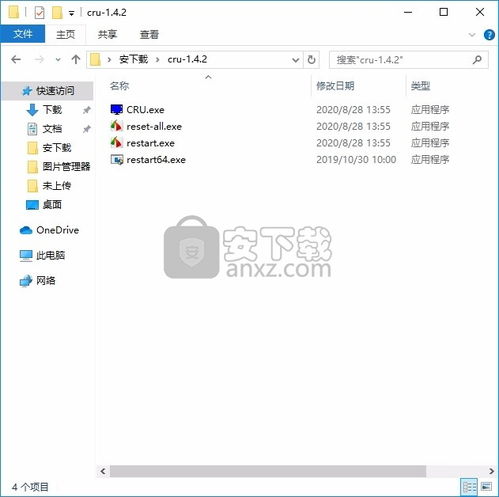 打造个性化电脑桌面:一步步教你自定义壁纸资讯攻略11-28
打造个性化电脑桌面:一步步教你自定义壁纸资讯攻略11-28 -
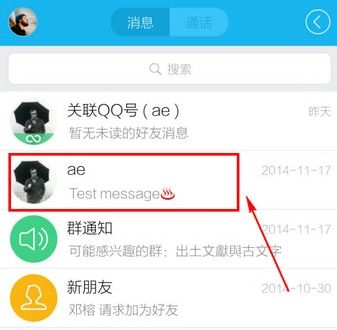 如何轻松自定义QQ聊天背景,打造个性化聊天界面资讯攻略11-27
如何轻松自定义QQ聊天背景,打造个性化聊天界面资讯攻略11-27 -
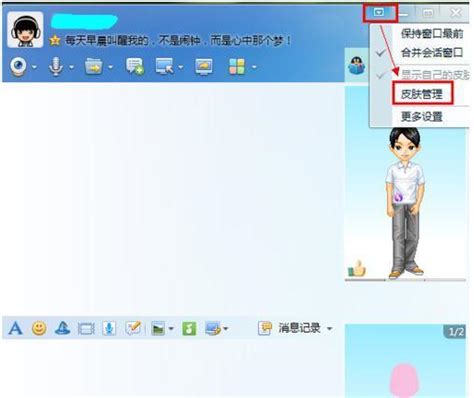 轻松学会:如何自定义QQ聊天背景图片资讯攻略11-23
轻松学会:如何自定义QQ聊天背景图片资讯攻略11-23 -
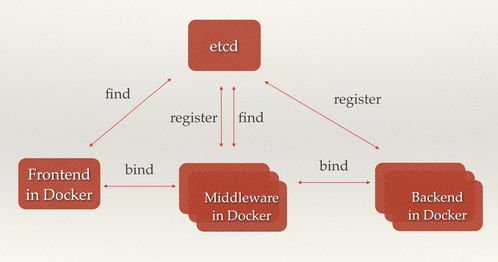 轻松学会:如何自定义你的动态壁纸资讯攻略11-21
轻松学会:如何自定义你的动态壁纸资讯攻略11-21 -
 怎样把桌面背景设置成纯灰色?资讯攻略11-24
怎样把桌面背景设置成纯灰色?资讯攻略11-24 -
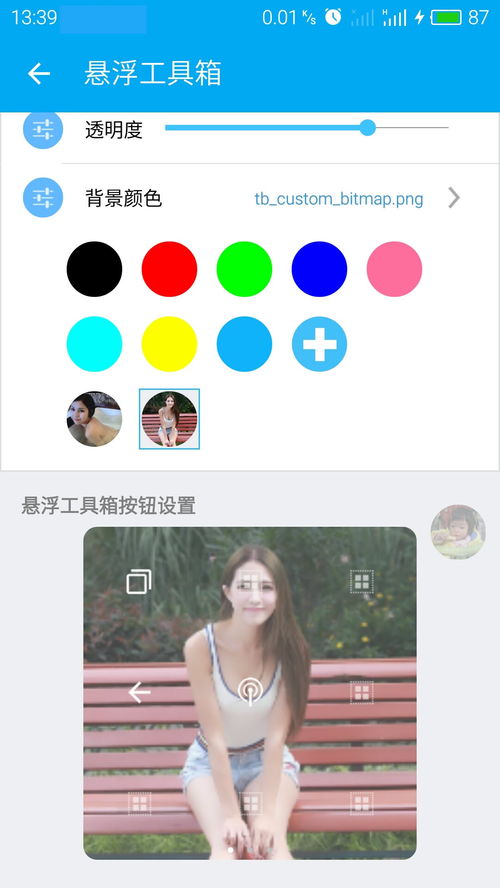 苹果手机如何轻松设置桌面悬浮球资讯攻略01-10
苹果手机如何轻松设置桌面悬浮球资讯攻略01-10